تغيير حجم مقاطع الفيديو لـ TikTok: تحقيق نسبة العرض إلى الارتفاع المثالية للاتجاه
واحدة من أكثر المنصات شعبية لمشاركة المحتوى التعليمي والترفيهي هي TikTok. ونتيجة لذلك، يميل منشئو TikTok إلى تطبيق جميع تصنيفات تحرير الفيديو الضرورية، والتي تشمل الاقتصاص. لذلك، لا تتفاجأ عندما ترى أن الكثيرين يجدون الحل الأفضل لمشكلة كيفية قص مقاطع فيديو TikTok. وفي الوقت نفسه، يمكن أن يساعدك اقتصاص مقطع فيديو في إزالة الجزء غير الضروري من المحتوى، مما يجعلك تؤكد على النقاط الأكثر تسليط الضوء عليها. بهذه الطريقة، يمكنك الحفاظ على اهتمام جمهورك بكفاءة. بالإضافة إلى ذلك، يعد الاقتصاص أحد أنواع تحرير الفيديو الذي يضفي جاذبية جمالية من خلال التركيز على الإجراء أو الموضوع الأمامي والقضاء على عوامل تشتيت الانتباه.
وبالتالي، دع هذا المنشور يساعدك على تحقيق تلك الجوانب المفيدة من خلال تعلم أفضل الطرق لقص مقاطع الفيديو الخاصة بك قبل نشرها على TikTok.
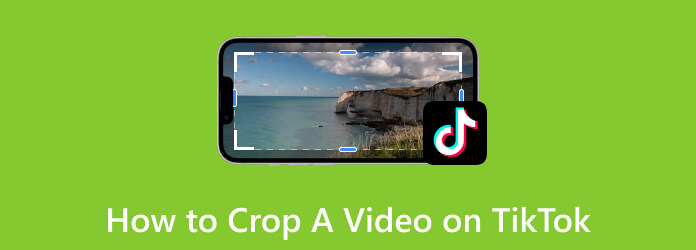
الجزء 1. كيفية قص مقطع فيديو على TikTok (تطبيق الكمبيوتر والجوال)
على عكس ما سبق، توفر آخر تحديثات TikTok خيارات تحرير مفيدة بما يكفي لتجميل المحتوى الخاص بك. ونعم، إحدى أدوات التحرير التي تقدمها هي أداة الاقتصاص. باستخدام هذه الوظيفة المضمنة، يمكنك ضبط المحتوى الخاص بك على النسبة المطلوبة قبل نشره. ومن ثم، إليك الإرشادات التعليمية لمساعدتك في العثور عليه واستخدامه.
كيفية الاقتصاص على TikTok باستخدام الهاتف المحمول
الخطوة1افتح تطبيق TikTok على هاتفك المحمول، ثم اضغط على و الزر الموجود في الجزء السفلي من وسط الشاشة. ثم اختر ما إذا كنت تريد تحميل مقطع فيديو محفوظ أو تسجيل مقطع فيديو جديد للنشر.
الخطوة2إذا اخترت تحميل مقطع فيديو، فانقر فوق تحميل زر وقم بإحضار الفيديو الذي تريد اقتصاصه. بمجرد دخول الفيديو، اضغط على تعديل الزر الموجود في الجزء الأيمن من الشاشة والزر نفسه الموجود في صفحة الشاشة التالية.
الخطوة3بعد ذلك ، ابحث عن ملف محصول من بين الأدوات الموجودة في الأسفل عن طريق تمرير الشاشة إلى اليسار. ثم قم بضبط مربع اقتصاص الشاشة بحرية وفقًا للنسبة التي تريدها.
الخطوة4بمجرد الانتهاء ، انقر فوق حفظ زر. لنشر الفيديو مباشرة على TikTok، اضغط على التالى الزر الأحمر للقيام بذلك.
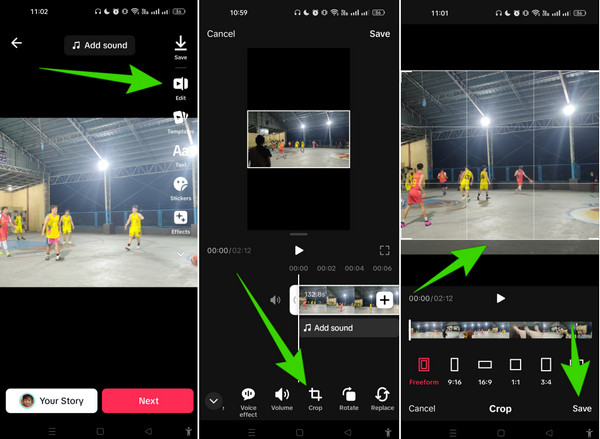
كيفية تغيير حجم الفيديو لـ TikTok على الويب
لسوء الحظ، TikTok على الويب ليس غنيًا بالميزات مثل التطبيق الفعلي على الهاتف المحمول. إذا قمت بفتح TikTok الخاص بك على الويب باستخدام جهاز الكمبيوتر الخاص بك، فيمكنك مقارنته بإصدار التطبيق الآخر، خاصة فيما يتعلق بأداة تحرير الفيديو الخاصة به، والتي للأسف لا تقدم أداة للسماح قص الفيديو عبر الإنترنت. ومع ذلك، يمكنك استخدام أداة قص بديلة عبر الإنترنت تابعة لجهة خارجية يمكنك استخدامها لقص الفيديو الخاص بك لنشره، أو من الأفضل قص الفيديو بالفعل قبل تحميله على TikTok الخاص بك. تشتمل أدوات الاقتصاص التابعة لجهات خارجية على Kapwing وEZGIF وما إلى ذلك. للتعرف بشكل أفضل على هذه الأدوات، فيما يلي بعض المراجعات التي قد تساعد.
قراءة موسعة:
مراجعة شاملة لأداة Kapwing Reverse Videos Tool
مراجعة كاملة حول كيفية استخدام Ezgif لعكس مقاطع الفيديو
الجزء 2. لماذا يقوم TikTok بقص الفيديو تلقائيًا
يعد الاقتصاص التلقائي لمقاطع الفيديو في Tiktok مشكلة نموذجية يواجهها العديد من مستخدمي Tiktoker. يرتبط هذا عادةً بنسبة العرض إلى الارتفاع للفيديو. تدعم منصة الفيديو هذه بشكل أساسي الاتجاه الرأسي للفيديو، مع نسبة عرض إلى ارتفاع تبلغ 9:16. لذلك، إذا كان الفيديو المسجل أو الذي تم تحميله لا يتطابق مع نسبة العرض إلى الارتفاع هذه، فقد يقوم النظام الأساسي بتكبير مقطع الفيديو الخاص بك أو قصه ليتوافق مع الإطار الرأسي المطلوب. بالإضافة إلى ذلك، قد يؤدي هذا الحدث إلى قطع أجزاء من المحتوى الخاص بك، أو لا يمكن عرضه على النحو المنشود. وبالتالي، لمنع حدوث ذلك، يجب عليك استخدام الاتجاه الصحيح ونسبة العرض إلى الارتفاع. وبدلاً من ذلك، يمكنك قص الفيديو قبل تحميله على TikTok لمنع TikTok من القيام بذلك.
الجزء 3. كيفية قص مقاطع فيديو TikTok بدون علامة مائية (غير متصل)
نظرًا لعدم وجود طريقة لاقتصاص مقاطع فيديو TikTok على نسخته عبر الإنترنت وقد ترغب في قص الفيديو بنفسك في حالة قيام TikTok بذلك، فإليك الحل الأفضل للاستخدام دون الحصول على مخرجات ذات علامة مائية. مقدمة Tipard Video Converter Ultimate، برنامج تحرير فيديو مستقل يمكنه قص مقاطع الفيديو الخاصة بك مع أو بدون اتصال بالإنترنت. يحتوي هذا البرنامج على العديد من الأدوات القوية التي لن تقوم فقط باقتصاص مقاطع الفيديو الخاصة بك ولكن أيضًا تحسينها وتقليمها ودمجها وعكسها وتصحيح الألوان مثل المحترفين. إلى جانب ذلك، فهو يدعم أكثر من 500 تنسيق مختلف، مما يسمح لك بالعمل على أنواع فيديو أخرى إلى جانب TikTok. ففي النهاية، إنه برنامج تحرير الفيديو متعدد الوظائف الخاص بك.
تم تزويد برنامج Tipard Video Converter Ultimate بتقنيات متقدمة تتجاوز مجرد محرر المحاصيل الفيديو مثل الأجهزة وتسريع GPU. إلى جانب ذلك، توجد ميزاته لإنشاء أفلام وصور ثلاثية الأبعاد وصور GIF وصور مجمعة مفيدة لإنشاء محتوى TikTok العصري. ومع ذلك، اسمح للخطوات الموضحة أدناه أن تعلمك عملية قص مقطع فيديو TikTok بدون علامة مائية.
الخطوة1على جهاز الكمبيوتر الخاص بك، قم بتثبيت برنامج التحرير القوي هذا. سيساعدك ذلك بشكل أفضل عند النقر فوق تحميل الزر أدناه.
الخطوة2قم بتشغيل البرنامج وانتقل إلى الأدوات قائمة طعام. ومن هناك، اضغط على فيديو Cropper قم بتحميل الفيديو الذي تريد اقتصاصه عندما تصل إلى النافذة التالية بعد النقر فوق الزر أضف .
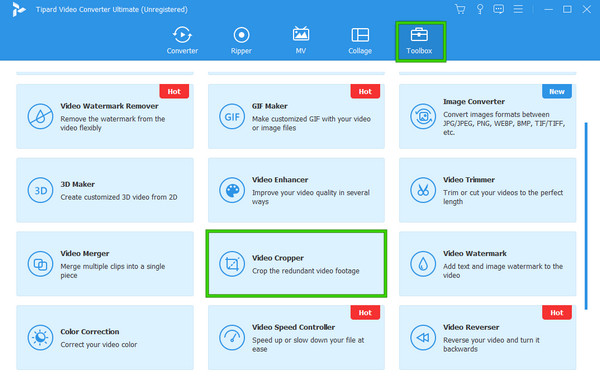
الخطوة3بمجرد وصولك إلى النافذة الجديدة، يمكنك البدء في اقتصاص الفيديو الذي تم تحميله. وللقيام بذلك، يمكنك إما ضبط شريط الاقتصاص الأصفر أو ضبط شريط الاقتصاص منطقة المحاصيل و نسبة الجانب أقسام. بعد ذلك، قم بتطبيق التغييرات من خلال النقر على تصدير زر وحفظ الفيديو الذي تم اقتصاصه.
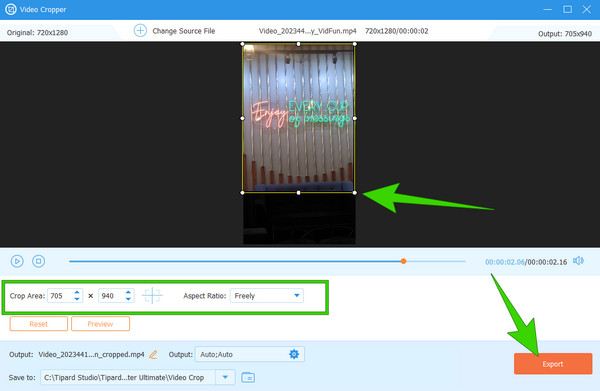
الجزء 4. الأسئلة الشائعة حول قص مقاطع فيديو TikTok
هل يمكنك قص فيديو TikTok قبل النشر؟
نعم، هذا ممكن إذا كنت تستخدم تطبيق TikTok للهاتف المحمول. من ناحية أخرى، إذا كنت تستخدم TikTok عبر الإنترنت، فلن يكون من الممكن قص الفيديو.
لماذا لا يمكنني قص مقاطع الفيديو على TikTok؟
قد ترغب في التحقق من إصدار تطبيق TikTok الذي تستخدمه. كان لإصدار التحديث الأقدم الكثير من القيود في تحرير الفيديو، ويعد قص الفيديو أحد هذه القيود.
لماذا لا يمكنني تحرير فيديو TikTok؟
إذا حصلت على مقطع فيديو من TikTok، فيرجى عدم قضاء الوقت في تعديله لتجنب مشكلات حقوق الطبع والنشر.
هل يمكنك تعديل TikTok بعد نشره؟
لا، لا يمكن تحرير الفيديو المنشور بعد الآن إلا إذا قمت فقط بتحرير التسمية التوضيحية الخاصة به أو تنزيل الفيديو المنشور وإعادة نشره.
ما الوقت الذي يستغرقه تحميل مقطع فيديو على TikTok؟
تعتمد مدة تحميل الفيديو على مدى قوة اتصالك بالإنترنت. كلما كان اتصالك بالإنترنت أسرع، كانت عملية التحميل أسرع.
وفي الختام
لقد زودتك هذه المقالة بالخطوات الخاصة بكيفية الاقتصاص على TikTok. من خلال المعلومات الواردة أعلاه، تعلمت أن عملية الاقتصاص ليست صعبة على تطبيق الهاتف المحمول. وذلك لأنه، ولحسن الحظ، يوفر التطبيق العديد من أدوات التحرير، بما في ذلك أداة الاقتصاص، والتدوير، والتأثير الصوتي، ومغير السرعة، والمقسم، ومحرر الصوت، وغيرها الكثير. ومع ذلك، لن تحتاج إلى تثبيت تطبيقات الاقتصاص التابعة لجهات خارجية. ومع ذلك، على عكس عروض إصدار الهاتف المحمول، فإن القيود المفروضة على إصدار الويب واضحة. لذلك، لاستخدام جهاز الكمبيوتر الخاص بك، استخدم Tipard Video Converter Ultimate.







